5s手机怎么设置来电图片 如何在手机上设置来电显示照片
在如今的社交媒体时代,人们对于个性化的需求越来越高,而手机作为我们日常生活中不可或缺的工具,也可以通过一些简单的设置来满足我们的个性化需求。其中设置来电显示照片就是一个很好的例子。通过设置来电显示照片,不仅可以在第一时间看到来电者的照片,还可以让我们在繁忙的工作中更快速地识别出重要的来电。接下来我们来看看如何在手机上设置来电显示照片。
如何在手机上设置来电显示照片
具体方法:
1.首先拿出手机,打开通讯录,然后选择一个要设置来电显示图片的联系人。
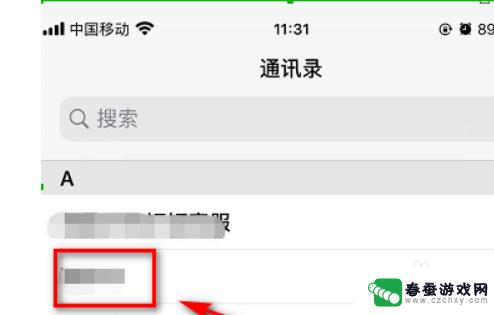
2.点开选择好的要设置来电显示图片的联系人,然后点击右上角的“编辑”。进入下一个界面。
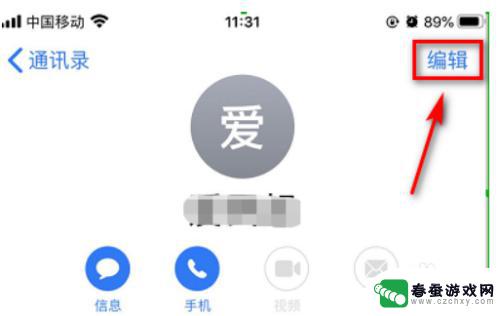
3.进入到编辑页面之后最上面会显示出一个图标,下方写着添加照片。点击“添加照片”,进入下一个界面。
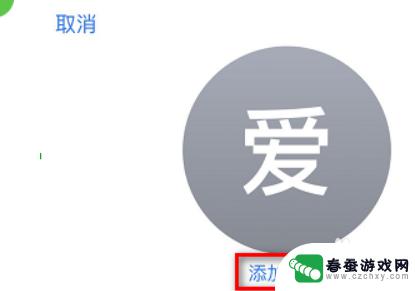
4.进入到“添加照片”界面之后,点击相机图标拍摄照片或者点击“所有照片”从图片库中选择照片。然后点击选取这样就设置成功了。
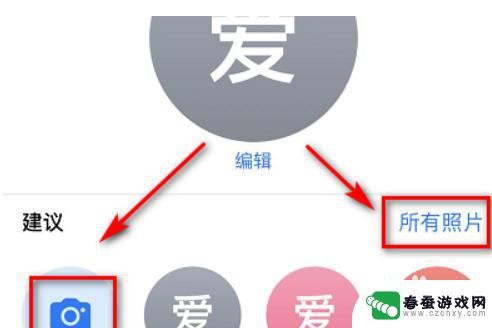
以上就是5s手机怎么设置来电图片的全部内容,有遇到相同问题的用户可参考本文中介绍的步骤来进行修复,希望能够对大家有所帮助。
相关教程
-
 怎么把照片设为电脑壁纸 如何将电脑桌面图片设为壁纸
怎么把照片设为电脑壁纸 如何将电脑桌面图片设为壁纸想要让电脑桌面焕然一新,最直接的方式就是将自己喜欢的照片设为壁纸,而如何将照片设为电脑壁纸呢?其实操作起来非常简单。只需找到你想要设为壁纸的照片,右键点击图片,选择设置为壁纸即...
2024-04-07 15:19
-
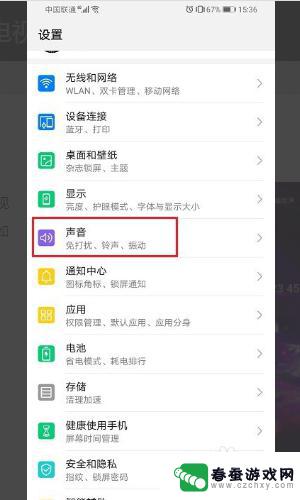 手机如何显示来电照片视频 怎么把来电显示设置成视频
手机如何显示来电照片视频 怎么把来电显示设置成视频在日常生活中,手机已经成为我们生活不可或缺的一部分,随着技术的不断发展,手机的功能也在不断升级,其中来电显示功能更是让我们在第一时间了解来电者的身份。而如何让来电显示更加生动丰...
2024-09-11 15:20
-
 如何让苹果手机不要动图 如何在iPhone上打开动态照片live photo功能
如何让苹果手机不要动图 如何在iPhone上打开动态照片live photo功能苹果手机的动图功能在一些情况下可能会让用户感到困扰,例如在节省流量或延长电池续航的考虑下,如果您希望让您的苹果手机不展示动图,可以通过简单的设置来实现。iPhone上的动态照片...
2024-06-30 11:25
-
 手机怎么拍照显示时间和日期 手机拍照显示日期时间和位置的设置教程
手机怎么拍照显示时间和日期 手机拍照显示日期时间和位置的设置教程手机拍照已经成为我们日常生活中不可或缺的功能之一,而如何在拍摄照片时显示时间、日期和位置信息,很多人可能并不清楚该如何设置,在手机拍照显示时间和日期的设置中,我们可以通过简单的...
2024-04-11 15:20
-
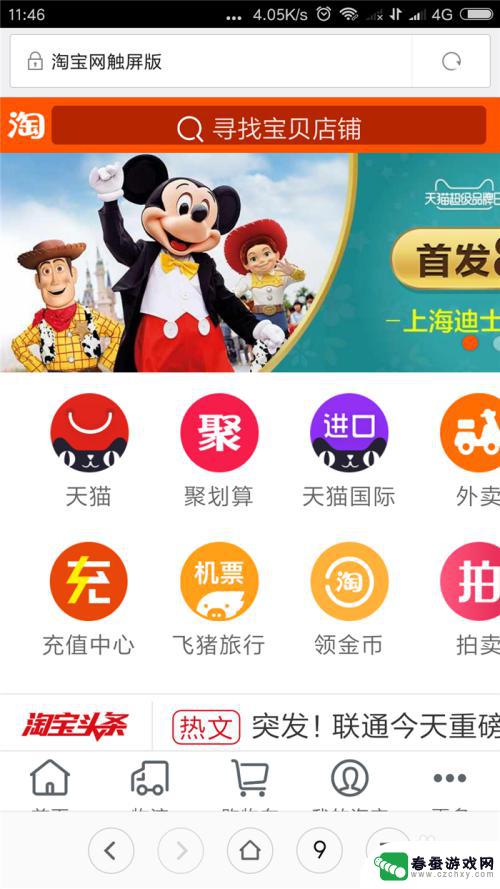 安卓手机怎么设置电脑主页 手机浏览器如何设置显示电脑版页面
安卓手机怎么设置电脑主页 手机浏览器如何设置显示电脑版页面现随着移动互联网的发展,人们对于手机浏览器的需求越来越高,而有时候我们想要在手机上浏览电脑版页面,却不知道该如何设置。而对于安卓手机用户来说,如何设置手机浏览器显示电脑版页面也...
2024-06-12 14:14
-
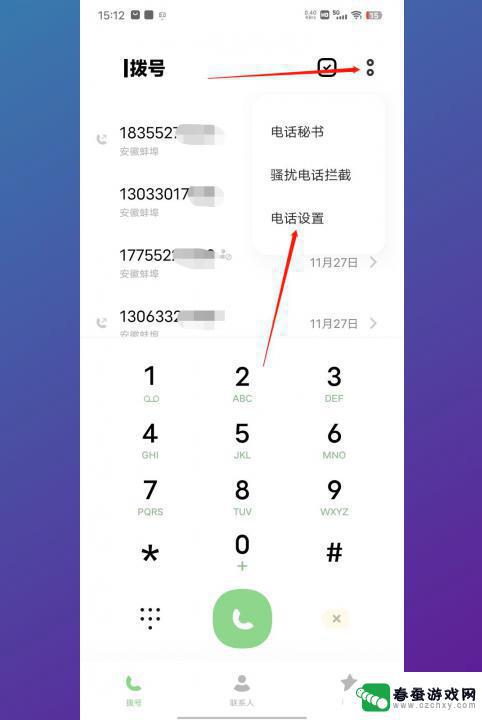 vivo来电背景图片怎么设置 vivo手机来电背景设置方法
vivo来电背景图片怎么设置 vivo手机来电背景设置方法vivo手机作为一款备受欢迎的智能手机品牌,拥有许多令人惊艳的功能和特色,其中来电背景图片设置功能无疑是让用户倍感个性化和独特的一项特点。无论是想要将自己喜爱的风景图或者是与...
2024-01-04 10:33
-
 oppo照片不显示地理位置 OPPO手机关闭照片地理位置的方法
oppo照片不显示地理位置 OPPO手机关闭照片地理位置的方法在使用OPPO手机拍摄照片时,有时候可能会希望保护个人隐私或者不希望照片显示地理位置信息,对于一些用户来说,照片中显示的地理位置可能会泄露个人信息,因此关闭照片地理位置成为了一...
2024-03-30 17:19
-
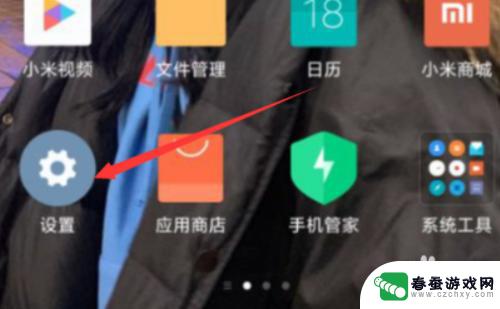 红米手机怎样设置电池显示 红米手机电量显示设置方法
红米手机怎样设置电池显示 红米手机电量显示设置方法在日常使用手机过程中,了解如何设置电池显示是非常重要的,红米手机作为一款性价比较高的手机品牌,其电量显示设置方法也是非常简单实用的。通过简单的操作,我们可以轻松地调整电池显示的...
2024-03-15 12:36
-
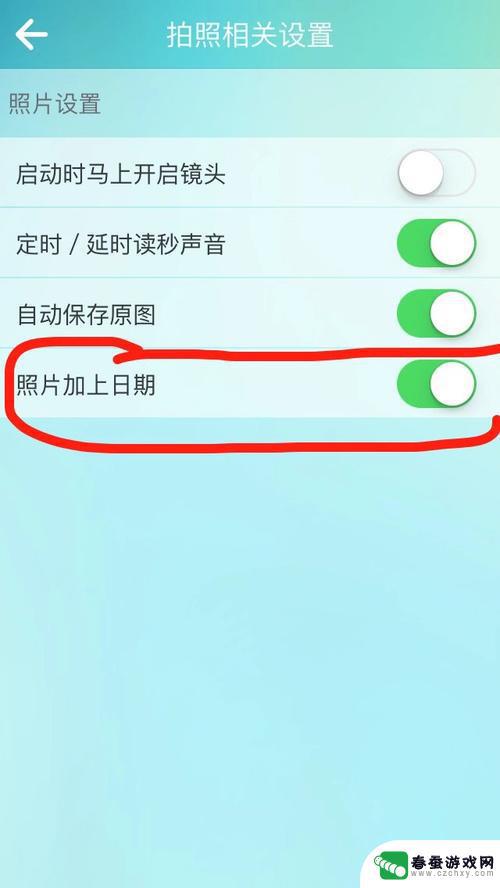 怎么设置手机拍照记录时间 手机拍照怎么显示日期和时间
怎么设置手机拍照记录时间 手机拍照怎么显示日期和时间手机的普及使得我们随时随地都能够记录下美好的瞬间,有时候我们可能会忘记这些照片是在哪个时间拍摄的。为了更好地记录下每一张照片的时间,我们可以通过设置手机的拍照功能来显示日期和时...
2023-12-02 15:19
-
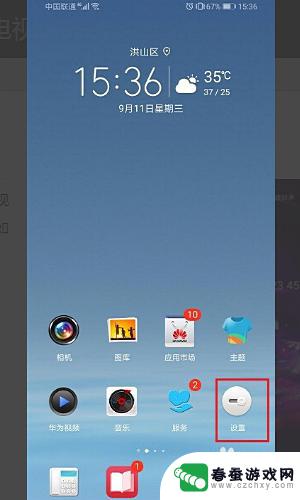 手机接打电话如何设置视频 视频来电显示设置步骤说明
手机接打电话如何设置视频 视频来电显示设置步骤说明在现代社会手机已经成为人们生活中不可或缺的一部分,随着科技的不断发展,手机的功能也越来越丰富多样,其中视频通话成为了一种常见的沟通方式。如何在手机上设置视频来电显示呢?接下来我...
2024-09-19 08:41
热门教程
MORE+热门软件
MORE+-
 大便探测器最新版
大便探测器最新版
89.91M
-
 上海仁济医院手机端
上海仁济医院手机端
56.63M
-
 夏虫漫画最新版本
夏虫漫画最新版本
40.86M
-
 2024我的极光预报官方正版
2024我的极光预报官方正版
7.87M
-
 盛世法律安卓
盛世法律安卓
27.30MB
-
 有道口语大师2024安卓版
有道口语大师2024安卓版
49.21M
-
 mutefun无声乐趣最新版本
mutefun无声乐趣最新版本
21.36MB
-
 i工业园区手机版app
i工业园区手机版app
35.13M
-
 猪妖快手赞赞宝最新版
猪妖快手赞赞宝最新版
69.43M
-
 萌趣计算器app最新版
萌趣计算器app最新版
54MB